Laserengraver dev : Différence entre versions
(→Installation de l'extension) |
|||
| (21 révisions intermédiaires par 4 utilisateurs non affichées) | |||
| Ligne 1 : | Ligne 1 : | ||
| − | == | + | {{Projet |
| + | |status= experimental | ||
| + | |image= | ||
| + | |name=LaserEngraver / smoothieboard | ||
| + | |description=adapter l'extension inkscape laserengraver pour générer du gcode pour la smoothieboard qui pilote un découpe laser | ||
| + | |license= GPL | ||
| + | |inspiration = http://www.instructables.com/id/Pocket-laser-engraver/step7/ | ||
| + | |contributeurs=LaurentM,Cedric | ||
| + | |ingrédients=code | ||
| + | |url= https://gitlab.com/PlateformeC/laserengraver_smoothie | ||
| + | }} | ||
| − | + | ==Le but du projet== | |
| − | + | Adapter l'extension inkscape [http://www.instructables.com/id/Pocket-laser-engraver/step7/ laserengraver] pour générer du gcode pour la smoothieboard qui pilote une découpe laser (dans notre atelier il s'agit de la [[Laser_Smoothignstech]] ) | |
| − | + | Cette page à pour objet de documenter le fonctionnement du plugin et certains d’éléments de fonctionnement de la smoothieboard utile à la bonne construction du fichier gcode. | |
| − | + | ===spécifications/modifications à effectuer par rapport à l'original=== | |
| − | |||
| − | |||
| − | |||
| − | = | + | * GCODES spécifiques relatifs à la gconfig de la smoothie : |
| + | |||
| + | **Armement du laser | ||
| + | ***M10 : allume le laser | ||
| + | ***M11 : étiend le laser | ||
| + | |||
| + | ** Contrôle de la puissance du laser | ||
| + | *** c'est le paramètre S (c'est fait pour être utilisé avec les G1/G2/G3) | ||
| + | *** Par exemple : G1 X100 F1200 S0.3 pour une découpe à 30% de la puissance avec une vitesse de 1200. | ||
| + | |||
| + | |||
| + | * Possibilité d'associer des couleurs de traits à des couples vitesse/puissance | ||
| + | |||
| + | == Installation de l'extension == | ||
| + | |||
| + | Pour l'installation du plugin, il faut se référer à la page : [[Laserengraver|LaserEngraver]] | ||
| + | |||
| + | == Modification de l'extension == | ||
| + | |||
| + | === Copier et renommer l'extension === | ||
On souhaite faire une copie de l'extension pour pouvoir garder la version originale accessible. | On souhaite faire une copie de l'extension pour pouvoir garder la version originale accessible. | ||
| − | Le fichier python (.py) contient le code principal. Le fichier .inx contient les infos pour intégrer l'extension à inkscape | + | Le fichier python (<tt>.py</tt>) contient le code principal. Le fichier .inx contient les infos pour intégrer l'extension à inkscape |
| − | J'ai choisi de renommer l'extention modifiée en ajoutant des suffixes " | + | J'ai choisi de renommer l'extention modifiée en ajoutant des suffixes "_smoothie". |
cd .config/inkscape/extensions | cd .config/inkscape/extensions | ||
| − | cp laserengraver_laser.inx | + | cp laserengraver_laser.inx laserengraver_laser_smothie.inx |
| − | cp laserengraver.py | + | cp laserengraver.py laserengraver_smoothie.py |
| − | + | Dans le fichier .inx, il faut modifier le champ "id" et le champ "_name" (remplacé "laser" par "smoothie-laser") et remplacer toutes les occurrences de laserengraver.py par laserengraver_smoothie.py | |
Au démarrage d'Inkscape, il y a désormais deux extensions dans le menu "Extensions > Laserengraver" | Au démarrage d'Inkscape, il y a désormais deux extensions dans le menu "Extensions > Laserengraver" | ||
| − | = bidouillage python pour avoir accès aux données de manière interactive = | + | |
| + | === Principe === | ||
| + | |||
| + | D'après de que j'ai compris, une extension inkscape est une classe python qui hérite de la classe "inkex.Effect". Son constructeur (i.e. <tt>def __init__(self)</tt>) permet d'avoir accès aux paramètres définis dans le menu de l'interface graphique par l'intermédiaire du fichier .inx. | ||
| + | |||
| + | === Ajout de paramètres dans le menu de laserengraver === | ||
| + | |||
| + | Il suffit d'ajouter une entrée "param" dans le fichier "laserengraver_laser.inx" et la ligne correspondante dans les options de OptionParser. | ||
| + | |||
| + | === Comment ça marche ? === | ||
| + | |||
| + | La fonction <tt>Laserengraver.get_info()</tt> récupère les données du svg et définis la liste des couches (<tt>Laserengraver.layers</tt>) et un dictionnaire contenant des chemins (<tt>Laserengraver.paths</tt>) avec les couches comme clés. | ||
| + | |||
| + | Le reste du process se déroule dans la fonction <tt>Laserengraver.laser()</tt> qui converti les couches en objets "curve" puis génère le gcode avec la fonction <tt>Laserengraver.generate_gcode()</tt>. Cette fonction est appelée au niveau des couches, c'est donc plus facile de définir le changement d'outil au niveau des couches. Sinon il faut modifier les données dans l'objet "curve" et ça paraît un petit peu plus délicat. | ||
| + | |||
| + | Par contre, les styles sont définis au niveau des chemins | ||
| + | |||
| + | for layer in layers: | ||
| + | if layer in paths: | ||
| + | for path in paths[layer]: | ||
| + | path | ||
| + | |||
| + | pour récupérer le style on utilise path.get('style') qui renvoi une chaîne de caractère qu'on peut parser avec stl2dic pour le mettre dans un dictionnaire. On a alors accès à la couleur de la ligne : | ||
| + | |||
| + | stl2dic(path.get('style'))['stroke'] | ||
| + | |||
| + | |||
| + | == Astuces == | ||
| + | |||
| + | === bidouillage python pour avoir accès aux données de manière interactive === | ||
Pour avoir accès à une partie des données produites par l'extension (notamment trouver à quel moment on peut faire intervenir la couleur) on peut ajouter les librairies python de Inkscape à l'environnement python. Pour cela, il suffit d'ajouter /usr/include/inkscape/extensions à la variable d'environnement $PYTHONPATH | Pour avoir accès à une partie des données produites par l'extension (notamment trouver à quel moment on peut faire intervenir la couleur) on peut ajouter les librairies python de Inkscape à l'environnement python. Pour cela, il suffit d'ajouter /usr/include/inkscape/extensions à la variable d'environnement $PYTHONPATH | ||
| Ligne 34 : | Ligne 89 : | ||
export PYTHONPATH=$PYTHONPATH:/usr/include/inkscape/extensions | export PYTHONPATH=$PYTHONPATH:/usr/include/inkscape/extensions | ||
| + | (à ajouter dans .bashrc) | ||
| − | + | Après cela, on peut exécuter les extensions dans un terminal python et avoir accès au données produites. | |
| − | + | === liens symboliques pour pouvoir travailler en dehors de .config/inkscape/extension === | |
| − | + | cd .config/inkscape/extensions | |
| − | + | ln -s ~/Dev/laserengraver_smoothie/src/laserengraver_laser_smoothie.inx laserengraver_laser_smoothie.inx | |
| − | + | ln -s ~/Dev/laserengraver_smoothie/src/laserengraver_smoothie.py laserengraver_smoothie.py | |
Version actuelle en date du 15 novembre 2017 à 15:08
adapter l'extension inkscape laserengraver pour générer du gcode pour la smoothieboard qui pilote un découpe laser
Statut du projet
experimental
Statut de la publication
License
GPL
Fichiers source
Machines
Matériaux
Le but du projet
Adapter l'extension inkscape laserengraver pour générer du gcode pour la smoothieboard qui pilote une découpe laser (dans notre atelier il s'agit de la Laser_Smoothignstech )
Cette page à pour objet de documenter le fonctionnement du plugin et certains d’éléments de fonctionnement de la smoothieboard utile à la bonne construction du fichier gcode.
spécifications/modifications à effectuer par rapport à l'original
- GCODES spécifiques relatifs à la gconfig de la smoothie :
- Armement du laser
- M10 : allume le laser
- M11 : étiend le laser
- Armement du laser
- Contrôle de la puissance du laser
- c'est le paramètre S (c'est fait pour être utilisé avec les G1/G2/G3)
- Par exemple : G1 X100 F1200 S0.3 pour une découpe à 30% de la puissance avec une vitesse de 1200.
- Contrôle de la puissance du laser
- Possibilité d'associer des couleurs de traits à des couples vitesse/puissance
Installation de l'extension
Pour l'installation du plugin, il faut se référer à la page : LaserEngraver
Modification de l'extension
Copier et renommer l'extension
On souhaite faire une copie de l'extension pour pouvoir garder la version originale accessible.
Le fichier python (.py) contient le code principal. Le fichier .inx contient les infos pour intégrer l'extension à inkscape J'ai choisi de renommer l'extention modifiée en ajoutant des suffixes "_smoothie".
cd .config/inkscape/extensions cp laserengraver_laser.inx laserengraver_laser_smothie.inx cp laserengraver.py laserengraver_smoothie.py
Dans le fichier .inx, il faut modifier le champ "id" et le champ "_name" (remplacé "laser" par "smoothie-laser") et remplacer toutes les occurrences de laserengraver.py par laserengraver_smoothie.py
Au démarrage d'Inkscape, il y a désormais deux extensions dans le menu "Extensions > Laserengraver"
Principe
D'après de que j'ai compris, une extension inkscape est une classe python qui hérite de la classe "inkex.Effect". Son constructeur (i.e. def __init__(self)) permet d'avoir accès aux paramètres définis dans le menu de l'interface graphique par l'intermédiaire du fichier .inx.
Il suffit d'ajouter une entrée "param" dans le fichier "laserengraver_laser.inx" et la ligne correspondante dans les options de OptionParser.
Comment ça marche ?
La fonction Laserengraver.get_info() récupère les données du svg et définis la liste des couches (Laserengraver.layers) et un dictionnaire contenant des chemins (Laserengraver.paths) avec les couches comme clés.
Le reste du process se déroule dans la fonction Laserengraver.laser() qui converti les couches en objets "curve" puis génère le gcode avec la fonction Laserengraver.generate_gcode(). Cette fonction est appelée au niveau des couches, c'est donc plus facile de définir le changement d'outil au niveau des couches. Sinon il faut modifier les données dans l'objet "curve" et ça paraît un petit peu plus délicat.
Par contre, les styles sont définis au niveau des chemins
for layer in layers:
if layer in paths:
for path in paths[layer]:
path
pour récupérer le style on utilise path.get('style') qui renvoi une chaîne de caractère qu'on peut parser avec stl2dic pour le mettre dans un dictionnaire. On a alors accès à la couleur de la ligne :
stl2dic(path.get('style'))['stroke']
Astuces
bidouillage python pour avoir accès aux données de manière interactive
Pour avoir accès à une partie des données produites par l'extension (notamment trouver à quel moment on peut faire intervenir la couleur) on peut ajouter les librairies python de Inkscape à l'environnement python. Pour cela, il suffit d'ajouter /usr/include/inkscape/extensions à la variable d'environnement $PYTHONPATH
export PYTHONPATH=$PYTHONPATH:/usr/include/inkscape/extensions
(à ajouter dans .bashrc)
Après cela, on peut exécuter les extensions dans un terminal python et avoir accès au données produites.
liens symboliques pour pouvoir travailler en dehors de .config/inkscape/extension
cd .config/inkscape/extensions ln -s ~/Dev/laserengraver_smoothie/src/laserengraver_laser_smoothie.inx laserengraver_laser_smoothie.inx ln -s ~/Dev/laserengraver_smoothie/src/laserengraver_smoothie.py laserengraver_smoothie.py